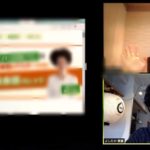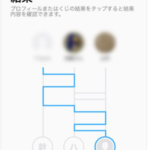こんにちは。YOSHITAKA(@YOSHITA19704216)です。


- xmlファイルではなく、kotlinのコードで動的に色を変える方法がわかります。
Contents
xmlファイルではなく、kotlinのコードで動的に色を変える方法
対象者
- kotlinのコードで動的に色を変える方法がまだわからない人向けです。
xmlファイルで色や丸の大きさを指定
レイアウトファイルで作成すると次のように色や大きさ、角丸に変更することができる。
シェイプ ドローアブルを作成します。
シェイプ ドローアブルはXML 内で定義される一般的な図形です。
見本の紹介
res/drawable/filename.xml
<shape xmlns:android="http://schemas.android.com/apk/res/android">
<stroke android:width="3dp" android:color="#FF0000FF" />
<corners android:radius="3dp" />
<solid android:color="#660000FF" />
</shape>
見本2
公式サイトから属性の型を明記したものを提示しています。
”integer”の部分は数字と単位を入力して調整してみてください。
もちろんすべて細かく設定する必要はありません。
構文:
<?xml version="1.0" encoding="utf-8"?> <shape xmlns:android="http://schemas.android.com/apk/res/android" android:shape=["rectangle" | "oval" | "line" | "ring"] > <corners android:radius="integer" android:topLeftRadius="integer" android:topRightRadius="integer" android:bottomLeftRadius="integer" android:bottomRightRadius="integer" /> <gradient android:angle="integer" android:centerX="float" android:centerY="float" android:centerColor="integer" android:endColor="color" android:gradientRadius="integer" android:startColor="color" android:type=["linear" | "radial" | "sweep"] android:useLevel=["true" | "false"] /> <padding android:left="integer" android:top="integer" android:right="integer" android:bottom="integer" /> <size android:width="integer" android:height="integer" /> <solid android:color="color" /> <stroke android:width="integer" android:color="color" android:dashWidth="integer" android:dashGap="integer" /> </shape>
必須のコード
要素:
<shape>
スケール ドローアブル。
ルート要素でなければなりません。
属性:
xmlns:android
文字列。必須です。
XML 名前空間を “http://schemas.android.com/apk/res/android” として定義します。
android:shape
キーワード。
図形タイプを定義します。
有効な値は次のとおりです。
| 値 | 説明 |
|---|---|
"rectangle" | 四角形。これはデフォルトの図形です。 |
"oval" | 楕円形。 |
"line" | 水平線。 この図形には線の太さを指定する |
"ring" | 同心円。 |
よく使う要素
自分がよく使った要素を紹介しておきます。
属性でよく使う属性は書いておきますが、公式サイトで確認してみてください。
公式サイトはこちらになります。
※属性は詳細を設定するための文字列になります。
要素 <corners>
形の角を丸くします。
四角形にのみ適用できます。
属性:
android:radius
ディメンション。大きさを指定します。
すべての角の半径を、ディメンション値またはディメンション リソースで指定します。
要素 <gradient>
図形のグラデーション色を指定します。
属性:
android:startColor
開始の色。
開始色を 16 進値またはカラーリソースで指定します。
android:centerColor
中央の色。
グラデーションの開始色と終了色の間の中間色を、16 進値またはカラーリソースで指定します(任意)。
android:endColor
端の色。
終了色を 16 進値またはカラーリソースで指定します。
要素 <solid>
図形に使用する単色。
属性:
android:color
図形の色。
形に適用する色を 16 進値またはカラーリソースで指定します。
要素 <stroke>
図形の枠線。
属性:
android:width
ディメンション。大きさを設定します。
線の太さをディメンション値またはディメンション リソースで指定します。
android:color
枠線の色。
線の色を 16 進値またはカラー リソースで指定します。
レイアウトしたコードを動的に変更する
以下のように指定して、色を変更していく。
//基本的な使い方 val drawable = GradientDrawable() drawable.setStroke(3, Color.parseColor("#FF0000FF")) //枠線の太さと色の変更 drawable.cornerRadius = 3f //コーナーの設定方法 drawable.setColor(Color.parseColor("#660000FF")) //背景色の変更方法1 drawable.setColor(100)//背景色の変更方法2 お好きな方法で色を選択
応用で使用したのは次のようにしました。
lateinitで遅延して設定するようにしています。
setColorは随時指定された色を入れました。
(今回は割愛しています。)
//応用 コールバック関数を利用した時に次のように設定しました。 //コールバック関数でリアルタイムに指定する時は、セットカラーの値も変数にして変更します。 lateinit var colorBackground: ImageView (colorBackground.drawable as GradientDrawable).setColor(0)
まとめ
今回はxmlファイルではなく、kotlinのコードで動的に色を変える方法についてお伝えしました。
※プログラミングは習得中ですので、参考程度に記事を読んでください。
参考はこちら
https://qiita.com/guchio/items/bebc13db0d2c0ae03363
https://developer.android.com/guide/topics/resources/drawable-resource#Shape